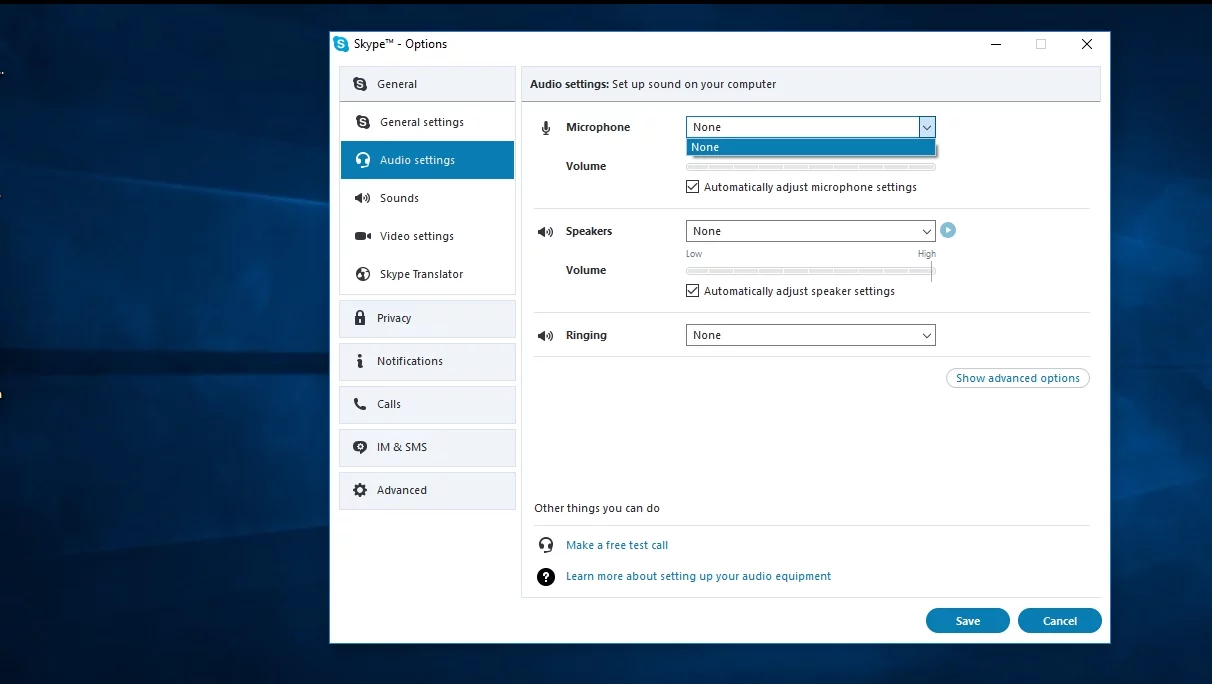Usando Skype noto que nadie me escucha, como solucionarlo
Publicado: 2018-01-15'La gente puede escuchar tus palabras, pero sienten tu actitud'
Juan C Maxwell
Todos tenemos algo que decir y la tecnología moderna ayuda a que nuestras palabras fluyan. Skype es un buen ejemplo: se puede describir como una poderosa herramienta para una comunicación fluida. Lo cual es cierto hasta que la aplicación se vuelve sorda y te desconecta.
Desafortunadamente, ' ¿Por qué Skype no puede escucharme? ' es una queja generalizada de los usuarios que recientemente actualizaron sus sistemas a Windows 10. Y nadie diría que no ser escuchado mientras se habla por Skype es terriblemente frustrante. Lo bueno es que el problema en cuestión se puede solucionar fácilmente.
Aquí hay 8 consejos sobre cómo resolver el problema "La gente en Skype no puede oírme":
- Ajusta la configuración de tu micrófono
- Comprueba la configuración de audio de Skype
- Usar solución de problemas de Windows
- Reinicie el servicio de audio de Windows
- Solucionar los problemas de su controlador
- Actualiza tu Skype
- Cambiar a la versión anterior de Skype
- Comprueba tu hardware
Siga leyendo para hacerse oír de nuevo:
1. Ajuste la configuración de su micrófono
Compruebe si su micrófono está encendido
Si los usuarios de Skype no pueden escuchar su voz, es posible que su micrófono esté apagado. Por lo tanto, date prisa para comprobarlo:
Windows logo key + I -> Privacy -> Microphone -> Turn it on
Asegúrese de que Skype pueda usar su micrófono
Skype necesita tu permiso para llevar tu voz a través de la red. Por lo tanto, verifique si la aplicación puede usar su micrófono:
- Tecla del logotipo de Windows + I -> Privacidad -> Micrófono
- Elija aplicaciones que puedan usar su micrófono -> Verifique si Skype tiene el estado 'Activado'
Evite que otras aplicaciones acaparen su micrófono
Si no puede ser escuchado mientras usa Skype, asegúrese de que su micrófono no esté siendo utilizado exclusivamente por otra aplicación.
Ir:
- Barra de tareas -> Haga clic derecho en el ícono de audio -> Dispositivos de grabación -> Seleccione su micrófono -> Haga doble clic en él para abrir sus propiedades
- Vaya a la pestaña Avanzado -> Desmarque Permitir que las aplicaciones tomen el control exclusivo de este dispositivo.
2. Verifique la configuración de audio de Skype
Verifique la configuración de audio de Skype; esto puede ayudarlo a reconciliar la aplicación con su micrófono.
Aquí está cómo hacer eso en
la clásica aplicación de Skype:
- Ejecute su aplicación clásica de Skype -> Herramientas -> Opciones -> Configuración de audio
- Configuración del micrófono -> Asegúrese de que su micrófono esté configurado correctamente
- Desmarque Ajustar automáticamente la configuración del micrófono -> Guardar
el nuevo Skype en el escritorio:
- Abra su nuevo Skype de escritorio -> Haga doble clic en el icono/imagen de su perfil
- Configuración -> Audio -> Micrófono -> Verifique la configuración de su micrófono
Skype para Windows 10:
- Abra su Skype para Windows 10 -> Icono de engranaje (Configuración)
- Comprueba tu configuración de audio
Skype Empresarial:
- Abra la ventana principal de Skype Empresarial -> Busque el botón Opciones -> Haga clic en la flecha al lado
- Herramientas -> Configuración del dispositivo de audio -> Dispositivo de audio -> Asegúrese de que su micrófono esté configurado como el dispositivo de grabación predeterminado.
3. Utilice la solución de problemas de Windows
Para poner fin al drama 'Nadie puede oírme en Skype', necesitas todas las manos a la obra. Por lo tanto, utilice la función integrada de solución de problemas de Windows 10:
- Inicio -> Panel de control -> Solución de problemas -> Hardware y sonido
- Solucionar problemas de grabación de audio -> Siguiente -> Deje que su Windows 10 detecte y repare sus problemas de audio
4. Reinicie el servicio de audio de Windows
Es posible que su servicio de audio de Windows tenga problemas, lo que a su vez hace que se silencie mientras habla por Skype.

Para mantener a raya los problemas de audio de Skype, reinicie su servicio de audio de Windows:
- Tecla del logotipo de Windows + R -> Escriba services.msc en el cuadro Ejecutar -> Servicios
- Busque los servicios de Windows -> Seleccione el audio de Windows -> Haga clic con el botón derecho en él -> Reiniciar
5. Solucione los problemas de su controlador
La molestia "El audio de Skype no funciona en Windows 10" puede provenir de la mala tarjeta de sonido, la placa base o los controladores del micrófono. Si están defectuosos o desactualizados, la persona con la que estás hablando por Skype no puede oírte, lo cual es extremadamente molesto.
Aquí hay 3 soluciones para arreglar sus controladores problemáticos:
Actualice o reemplace sus controladores mediante el Administrador de dispositivos
Para actualizar sus controladores obsoletos mediante el Administrador de dispositivos, haga lo siguiente:
- Tecla del logotipo de Windows + X -> Administrador de dispositivos
- Controladores de sonido, video y juegos
- Encuentre su dispositivo -> Haga doble clic en él -> Pestaña Controlador -> Actualizar controlador
También puede usar el Administrador de dispositivos para cambiar al controlador de audio predeterminado de Microsoft. A menudo se informa que esta maniobra es una solución fácil para los problemas de audio en Windows 10.
Aquí está cómo realizar el truco:
- Tecla del logotipo de Windows + X -> Administrador de dispositivos
- Controladores de sonido, video y juegos
- Encuentre su dispositivo -> Haga doble clic en él -> Pestaña Controlador -> Desinstale/Elimine el software del controlador para este dispositivo -> Aceptar
- Reinicie su computadora
El controlador de audio predeterminado de Microsoft se instalará automáticamente.
Actualice sus controladores manualmente
Si el uso del Administrador de dispositivos ha sido en vano, vaya a los sitios web oficiales de los fabricantes de su tarjeta de sonido/placa base/micrófono y descargue los controladores más recientes para sus dispositivos. Ejecute los archivos .exe y siga las instrucciones en pantalla para instalar sus nuevos controladores de audio.
Use una herramienta especial
Si desea solucionar sus problemas de audio lo más rápido posible, utilice un software especial; por ejemplo, Auslogics Driver Updater puede actualizar todos sus controladores con un solo clic.
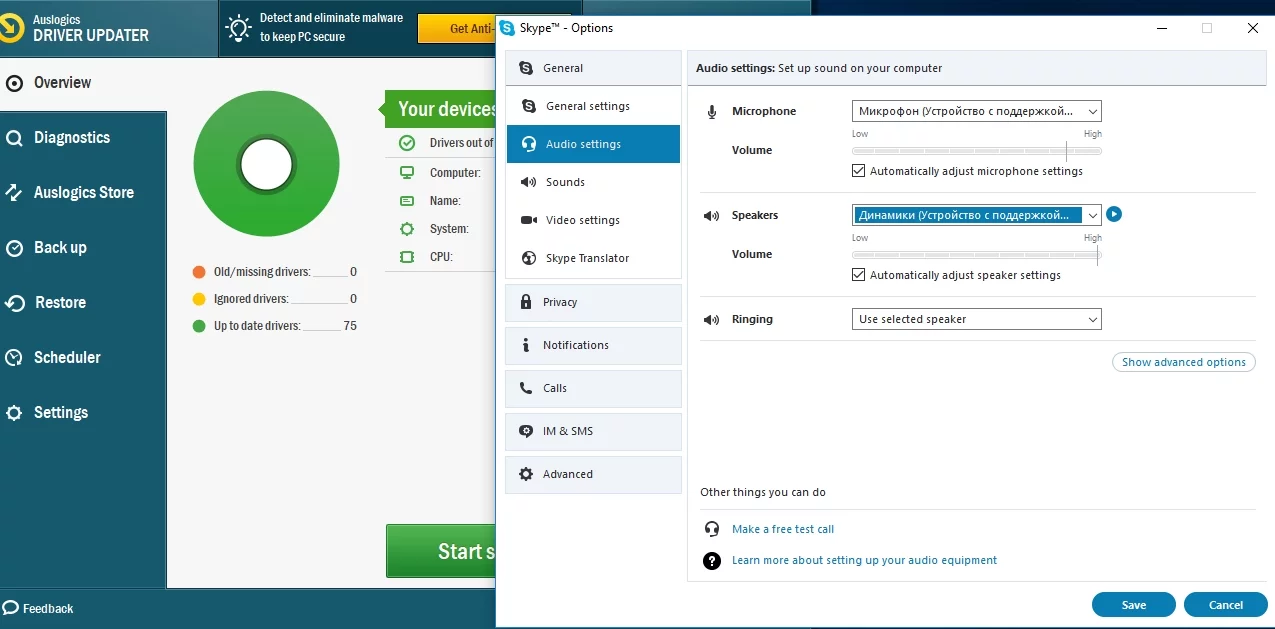
6. Actualice su Skype
Si Skype no puede escucharlo a pesar de todos los trucos y ajustes anteriores, intente actualizar la aplicación; esto podría resolver el problema. Para descargar la última versión de Skype, visite el sitio web oficial de Skype.
7. Cambiar a la versión anterior de Skype
Suceden cosas malas: es probable que a sus dispositivos de audio no les haya gustado la nueva aplicación de Skype. Esto significa que también podría volver a su versión anterior.
Para volver al Skype clásico para escritorio de Windows, use el enlace del sitio web oficial de Skype.
8. Verifique su hardware
Prueba tu micrófono en otra computadora
Si usa un micrófono externo, conéctelo a otra computadora. Obviamente, si el dispositivo está defectuoso, no funcionará en ninguna parte. En tal caso, deberá invertir en un nuevo micrófono.
Haga revisar su computadora portátil
Si el problema "Skype no puede oírme" persiste en su computadora portátil, su micrófono interno puede ser el principal culpable. Puede intentar reparar el dispositivo usted mismo o hacer que un experto certificado lo repare: la elección es suya.
Esperamos que Skype no tenga dificultad para escucharte ahora.
¿Tienes alguna idea o pregunta sobre este tema?
¡Esperamos sus comentarios!